三星笔记本怎么安装原版win10系统
U盘装系统: 是把U盘装个PE系统后,插在电脑上,可以用主板带动U盘启动,然后做系统用,主要是方便又可以更好的操作。另外教你个装机的好方法,去买个U盘,按下边的去做即可自己装系统了。以下是U盘装机流程: 以大白菜为例准备未储存文件的空U盘(建议使用8G以上U盘,注意:制作PE系统时会把U盘格式的),下载大白菜U盘装机系统软件,如果自己的电脑可用,就在自己的电脑上把U盘装成PE系统,如果不好用到别的机器上制作成‘大白菜’PE安装软件的U盘,即可开始装机,把U盘插到电脑上后开机。U盘做好后首先要做的是: 电脑正常时或是到PE桌面时,要 备份电脑上重要文件,(主要有:桌面上的重要文件和我的文档里的重要文件,拷到D盘里。)然后开始执行以下事情: 1,先把WINXP、 WIN 7或是WIN10镜像下载到硬盘里或是预先做个GHO文件保存在U盘里,然后在除C盘以外的盘或者U盘根目录里新建一个GHO文件夹,在D盘根目录下建一个GHO文件夹,然后把WIN7镜像用UltarISO或者WinRAR解压释放到GHO文件夹中。注意:切记注意不要在C盘中建GHO文件夹,那样会再安装过程中把GHO文件清掉而安装失败。2,把启动U盘插在电脑上,然后开机:如果是新式UEFI BIOS,一般可以直接按F12进入到快捷启动菜单,在菜单中选择U盘名称,即可从U盘启动。如果是老式BIOS,那必须按Del或F2等进入BIOS,然后在Advanced BIOS Features项目下,或者Boot,或者Startup下,找到First Boot Device或1st Boot Device等,进入后把USB-HDD或U盘名称设为第一启动,具体方法看主板的说明书,或到网上搜索。启动U盘后,进入到这个U盘PE界面,选择“运行Windows PE(系统安装)”。3,进入大白菜PE 或是老毛桃PE桌面后,选择"WIN系统安装器"这个桌面快捷图标,双击运行。4,弹出NT6快捷安装器,首先就是要找到先前下载解压出来的系统文件,所以按“打开”按钮。5,打开一个文件选择框,找到先前在D盘建立的GHO文件夹,然后找到其子文件夹Sources,然后再在Sources文件夹下找到install.wim这个文件,这个就是安装文件,选出好后按“打开”按钮。6,然后选择安装分区,一般会默认为C盘,如果需要安装到其它盘,那就要手动调整,如果是新手,最好不要去调整它,因为系统分区必须是主分区,而且必须是激活的,所以,如果不了解这些,最好不要去碰这个。7,在这里,弹出安装前最后一个确认窗口,仔细看一看,如果确定都选择好了,就可以点按“确定”,安装开始。8,这时会将GHO中的系统文件复制到C盘,复制几个G的文件会需要一定时间,请耐心等一等。9,等复制完成后,弹出提示”请重启动计算机进入安装阶段“,点”是“,电脑马上重启,这时就可以拔出U盘了,如果是UEFI BIOS,会仍从硬盘启动,如果是老式BIOS,就必须进入BIOS中,把从U盘启动改为从硬盘启动。 10,重新从硬盘启动后,进入电脑,就会开始安装系统,如配置开始菜单,注册组件等等,整个安装过程所需要的时间会更长,一定要耐心等待。 有帮助请采纳下
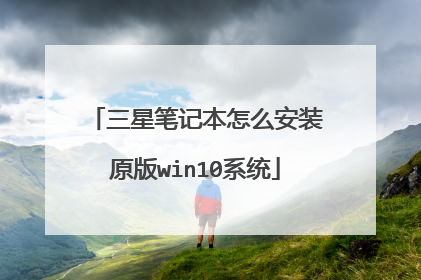
怎么样在加装的ssd里装win10
虽然SSD也是硬盘的一种,使用方式与之前HDD也基本一样。但是在一些细节方面,还是有不少差异的。尤其是想要全面的发挥出SSD盘的性能,还是需要经过一些设置才行。 例如最常见的就是开启AHCI,4K对齐,使用原生SATA3.0接口,使用支持SATA3.0硬盘数据线等等。如果SSD设置不当,就会极大地影响了SSD的真实性能,造成不必要的浪费。一:SSD硬盘的初始化、分区格式化 当我们拿到一块全新的SSD盘时,首先要做的就是分区了。绝大部分新SSD硬盘第一次使用时,都要经过一个初始化过程,当然少数SSD硬盘出厂时就已经初始化,也就不需要进行另外的初始化工作了。 对于没有初始化的SSD,可以先挂到任何一台电脑上进行初始化,系统会自动选择MBR模式,只要点击确定即可初始化。SSD初始化后,就可以进行分区与格式化操作了。我使用的东芝DTS312 SSD容量为128G,所以没有必要再划分其它分区,直接进行格式化操作即可。如果你手里的SSD容量较大,则可以适当的进行分区操作。一般来说建议C盘容量保持在100G左右。 对SSD进行分区和格式的操作其实很简单,把SSD装在任意一台安装了WIN7,WIN8或WIN10系统的电脑上,通过系统中的控制面板进入磁盘管理系统,在磁盘管理中直接对SSD进行分区和格式化即可。也可以使用WIN7,WIN8或WIN10系统安装盘启动,在安装系统过程中分区与格式化。在安装系统过程中,使用系统安装盘启动,在安装系统过程中选择驱动器高级选项,就可以对未分区磁盘进行分区与格式化。还可以用磁盘工具进行分区与格式化。 对于SSD一定要注意4K对齐,使用WIN7,WIN8或WIN10系统内置的磁盘管理工具来进行格式化后,会自动实现4K对齐。也可以使用专业的硬盘分区如DiskGenius(硬盘分区),分区助手等软件来实现4K对齐。在使用DiskGenius(硬盘分区),分区助手软件时,记得选择4KB对齐的选项。 个人建议使用专业工具来进行进行分区与格式化。 分区与格式化完成后,可以用CrystalDiskInfo软件来查看一下SSD的信息。在传输模式上显示SATA/600时,说明SSD硬盘处于SATA3.0接口上,如果不是,建议更换成SATA3.0接口。(SSD硬盘对主板的接口类型有要求,必须得是SATA3(6Gbps)接口才能发挥出它的性能来。以前的 SATA2(3Gbps) 接口虽然能用,但是却无法发挥出SSD硬盘的速度来。)另外我们也可以通过这款软件,来查看一下SSD是否是全新的,一般从通电次数与通电时间就可以看出来。 二:系统安装 在给SSD安装操作系统时,一定要开启AHCI模式,具体方式就是进入电脑的BIOS,将磁盘模式更改为AHCI模式。(这个如果不知道在那里更改的话,可以查看主板说明书,上面都有详细的介绍。) 操作系统建议安装WIN7,WIN8.1,如果你喜欢尝鲜,也可以安装WIN10。不过WIN10目前还是测试版,肯定存在问题,不建议新手安装。至于XP已满足不了SSD的要求,虽然可以安装,但是要手动设置比较多的东西,相对来说麻烦。另外XP没有trim,对SSD性能有一定影响。建议大家尽量不要使用XP系统,除非有特殊的需求。 在安装操作系统过程,还有一个问题要注意一下,那就是如何避免全新安装WIN7,WIN8.1时,C盘前的隐藏分区问题。其实想避免这个问题很简单,就是不要在安装的过程中进行分区操作,也就是说,在安装之前,不管你用WinPE也好,还是用其他系统也罢,先把需要安装WIN7,WIN8.1的分区划好容量,格式化好(NTFS),然后安装的时候直接装在你分好的分区中,就没这个问题了。如果你在安装的时候,利用WIN7,WIN8.1的安装程序来进行分区操作(删除,建立,格式化等),就会出现那个隐藏分区了。这个隐藏分区会影响AS SSD Benchmark软件中4K对齐的数字。有好多用户在安装完操作系统后,用AS SSD Benchmark软件查看,发现显示的并不是1024K,而且很长的一段数字,以为没有4K对齐,造成这个现象的原因,就是因为隐藏分区的缘故。但实际上对SSD的性能并没有什么影响。如果你比较追求1024K这个数字的话,只要不出现隐藏分区即可。 在SSD上安装系统时,尽量使用原WIN7,WIN8.1操作系统,因为绝大多数GHOST版系统往往都是在机械盘上安装制作的,没有针对SSD做相应优化,有些不适合SSD。 三:安装合适的驱动 选择合适的驱动很重要,我使用的是微星Z87主板,六个硬盘接口全部都是原生SATA3.0接口。所以驱动方便可以使用系统自带的。如果你使用的SATA3.0接口是非原生的,记得一定安装好驱动。另外我使用的东芝DTS312 SSD适合安装英英特尔RST驱动。注意并不是所用SSD都适合安装英特尔这个驱动,一定要选择合适的。

win10怎么重装到固态硬盘
现在win10系统已经成为主流,随着软件的升级,硬件也在不断更新,很多电脑都换上了固态硬盘。因为种种原因,我们有时候需重装系统,那么固态硬盘如何安装win10系统 ?今天系统天地小编就给大家讲讲SSD安装win10系统方法,下面是操作步骤。 SSD安装Win10系统方法: 一、磁盘初始化 将SSD安装到电脑之后,不能立即识别。可以通过我的电脑→管理→磁盘管理几个步骤中找到新硬盘,新建卷或者新建分区之后就可以使用了。在分区之前,会提示进行磁盘初始化。安装Win8/Win10及以上版本操作系统,磁盘必须为GPT格式。如果需要重新安装为Win7甚至更早期版本系统,需要转换为MBR格式的,使用Diskpart命令即可完成转换。 磁盘初始化 二、4K对齐 SSD分区之后,要查看是否实现4K对齐。使用win10系统的用户,只要使用原版系统引导安装,安装时使用系统自带分区工具进行分区就会自行对齐,不需要用户干预。你也可以通过DiskGenius第三方分区软件进行手动指定扇区位置,让SSD在实际使用中发挥到最大性能。 4K对齐才能发挥SSD完整性能 三、更新固件 安装SSD之后,查看固件是否已经优化到最新版本。SSD固件如同主板上的BIOS,控制固态硬盘一切内部操作,不仅直接影响固态硬盘的性能、稳定性,也会影响到寿命。优秀的固件包含先进的算法能减少固态硬盘不必要的写入,从而减少闪存芯片的磨损,维持性能的同时也延长了固态硬盘的寿命。 SSD安装系统,方法不止一种 一、系统迁移最快捷 在这里必须要明确一个概念:拷贝不等同于迁移。也就是说,即使你将原本系统盘里的所有资料全部拷贝复制到SSD中,也不一定能实现系统启动,甚至根本找不到启动盘。所谓系统迁移,是指将原来硬盘中的所有数据、所有指令以及所有设置都全部转移到固态硬盘中,想想确实是一件很给力的事情。 为了帮助用户轻松实现系统迁移,有很多固态硬盘出厂时自带迁移工具(PS:自带系统迁移软件仅能识别本品牌产品,也就是能实现将系统从其他盘迁移到本品牌SSD中),我们也可以从网上搜索一些靠谱的工具来帮助实现系统迁移。 三星SSD数据迁移软件 傲梅分区助手软件界面 系统迁移之前有一个建议和一个提醒:对于480GB甚至以下容量的SSD,建议大家整盘分为一个区就可以了。毕竟有很多用户已经习惯了将资料直接保存到C盘根目录下的分类文件夹中,C盘就需要预留出足够大的存放空间。 Windows根目录保存很方便 要提醒的是,如果你觉得自己的SSD容量足够大,一定要分区使用的话,也一定要把即将作为系统分区的位置留出更多容量,至少要确保SSD的容量超过迁移系统的数据容量,否则无法迁移完成。另外,如果你的SSD是以前一直在用的,一定要将目标磁盘中的数据进行备份保存,防止误操作带来数据损失。 系统迁移步骤: 第一步:打开系统迁移软件,选择“迁移系统到固态硬盘”。 第二步:选中固态硬盘上的“未分配空间”,点击“下一步”继续。在这里可以修改相关信息(包括大小,位置,和盘符),通常都保持默认设置,也可以根据自己喜好设置。阅读完“引导操作系统”注意事项后,可点击“完成”,返回主界面。 第三步:来到分区助手主界面:您可以看到“等待执行的操作”一栏,您可以更改、保存您的操作。 第四步:点击主界面左上角“提交”,并根据分区助手的提示信息,完成您的SSD 系统迁移。 PS:要执行这些操作需要重启电脑。重启后在下次进入系统前程序将运行在PreOS模式来实现这些分区操作。在整个系统迁移过程中需要等待一段时间。严格来说,数据迁移过程也是一个多个零散文件写入的过程,用时跟你选择的目标磁盘实际写入速度有很大关系。 二、用U盘装系统 除了数据迁移的方式,还可以用U盘装系统。采用这个办法有两个重要的步骤要执行。首先是制作系统启动盘。编辑通常采用UltraISO软件来制作,只需要提前准备好你要安装的系统ISO镜像文件,几个简单的步骤就可以了。在这里要告诉大家的是,你选择的U盘数据最好事先备份保存,因为制作启动盘的过程会删除U盘所有数据。 U盘启动盘做好之后,插入电脑中,进入BIOS界面,开启电脑的U盘启动选项,直接通过U盘安装。如果你的主板比较老,无法直接设置U盘启动,可以先选择Hard Disk,再从硬盘选项中找到U盘启动步骤。 三、Ghost一键安装 除了前面提到的两个方法,你还可以采用Ghost镜像克隆的方式来给固态硬盘安装系统。这个办法具有十分强大的一键安装的傻瓜功能,并且集成完整的硬件驱动程序和日常工作软件。这个系统安装方式快速简单,不过它们普遍装有后门间谍软件。读者朋友们安装Ghost 系统需要三思。安装完毕之后,建议大家最好能用杀毒软件检查一遍。 以上就是固态硬盘如何安装win10系统 、SSD安装win10系统方法的内容。
制作一个最新版u启动u盘启动盘,让电脑从u启动u盘启动。安装win10系统。 1、电脑连接u启动U盘,设置U盘启动;运行u启动win8pe2、在u启动pe一键装机工具窗口中,点击“浏览”将系统镜像添加进来,安装在C盘,确定3、在提示框中点击“确定”随后我们就可以看到程序正在进行4、待程序结束会有提示框,提示是否马上重启计算机?点击“是” 5、重启后电脑自动安装程序,耐心等候程序安装完成,系统便可以使用了
win10系统的安装步骤:下载win10系统镜像,使用rufus工具将系统镜像写入u盘,开机按f12,选择从u盘启动,进入系统安装步骤。
进入winpe重新装硬盘的装系统的时候,将系统选择固态硬盘就可以了。
这个要把你的固态硬盘设置成系统盘,装系统的时候装到固态盘就可以了
制作一个最新版u启动u盘启动盘,让电脑从u启动u盘启动。安装win10系统。 1、电脑连接u启动U盘,设置U盘启动;运行u启动win8pe2、在u启动pe一键装机工具窗口中,点击“浏览”将系统镜像添加进来,安装在C盘,确定3、在提示框中点击“确定”随后我们就可以看到程序正在进行4、待程序结束会有提示框,提示是否马上重启计算机?点击“是” 5、重启后电脑自动安装程序,耐心等候程序安装完成,系统便可以使用了
win10系统的安装步骤:下载win10系统镜像,使用rufus工具将系统镜像写入u盘,开机按f12,选择从u盘启动,进入系统安装步骤。
进入winpe重新装硬盘的装系统的时候,将系统选择固态硬盘就可以了。
这个要把你的固态硬盘设置成系统盘,装系统的时候装到固态盘就可以了

三星笔记本如何u盘重装win10
开机后点击ESC键选择U盘启动项后,开始引导镜像了: 1、选择语言、键盘等设置后选择:“下一步”: 2、点击“现在安装”: 3、安装程序正在启动: 4、在验证密钥的阶段,有密钥就直接输入,也可以暂时选择跳过: 5、同意许可条款: 6、选择“自定义”: 7、接下来进行分区 ,{Windows7需要点选"驱动器选项(高级)} 8、点击新建分配您C盘的大小,这里1GB=1024M,看您的需要来分配大小。 9、如果需要分配C盘为100GB,则为100x1024=102400,为了防止变成99.9GB,可以在102400基础上多加5-10MB, 这里我们直接把127GB的硬盘分为一个分区,点击新建后点击应用: 10、Windows会自动创建一个引导文区,这里选择确定: 11、创建C盘后,其中系统保留盘会自动生成,不用管它,做完系统后会自动隐藏此分区。接下来选择C系统安装的路径(C盘),点击下一步: *如果自己分了很多区的话,千万不要选错安装路径哦。 12、正在复制文件和准备文件,接下来的一大部分阶段都是自动完成的: 13下图四个步骤都是自动完成的,接下来会自动重启: 14、10秒倒计时后,Windows将会自动重启,这个时候可以将U盘拔掉(防止U盘为第一启动项,又从U盘启动),也可以选择立即重启。 15、重启后Windows依然是自动加载进程的,期间会重启数次,正在准备设置: 16、准备就绪后会重启,又到了验证产品密钥的阶段了,有密钥就直接输入,也可以暂时选择以后再说(左下角): 17、快速上手的界面,选择使用快速设置即可。 18、稍等片刻,激动人心的时刻就要来了。 19、到这里系统差不多已经安装完了,接下来为这台电脑创建一个账户和密码,密码留空就是没有设置密码。

全新固态硬盘安装win10怎么装
一、安装准备1、支持UEFI启动的电脑,8G容量U盘2、系统镜像下载:ghost win10 64位极速安全版V2017.083、uefi启动u盘二、启动设置电脑设置UEFI启动的方法U盘装系统启动热键大全如果你的BIOS里有这些选项请设置如下,启动按Del、F1、F2等按键进BIOS:Secure Boot 设置为Disabled【禁用启动安全检查,这个最重要】OS Optimized设置为Others或Disabled【系统类型设置】CSM(Compatibility Support Module) Support设置为Yes或EnabledUEFI/Legacy Boot选项选择成BothUEFI/Legacy Boot Priority选择成UEFI First 三、全新固态硬盘安装win10步骤如下1、制作好uefi pe启动U盘之后,将win10 64位系统iso镜像直接复制到U盘gho目录下; 2、在装有固态硬盘的电脑上插入U盘,为了发挥固态盘的速度,首先要进BIOS开启硬盘AHCI模式,以技嘉主板为例子,启动电脑时按Del进入BIOS界面,切换到Peripherals界面,选择SATA Mode Selection回车,选择AHCI回车,按F10保存重启,其他主板查看:bios怎么开启ahci模式; 3、重启之后不停按F12或F11或Esc等快捷键,不同电脑启动键不同,技嘉主板是F12,在弹出的启动项选择框中,选择识别到的U盘选项,如果有带UEFI的启动项,要选择uefi的项,回车从uefi引导启动; 4、由于制作方式不同,有些uefi pe启动盘会直接进入pe系统,有些会先显示pe主菜单,如果显示下面这个界面,选择【02】回车运行win8PEx64正式版; 5、进入pe系统之后,双击桌面上的【DG分区工具】,右键选择固态硬盘,一般是带有SSD字样的项,点击【快速分区】; 6、分区表类型选择【GUID】,也就是GPT,然后设置分区数目,分区数目自定,设置系统盘的大小,建议50G以上,固态硬盘勾选【对齐分区到此扇区】,扇区数默认即可4k对齐,确定; 7、之后执行固态硬盘分区以及格式化过程,分区之后如图所示,gpt分区表会有ESP、MSR两个额外分区; 8、接着双击打开【大白菜PE一键装机】,GHO WIM ISO映像路径选择win10 x64 iso文件,然后点击下拉框,安装工具会自动提取到win10.gho文件,选择win10.gho文件; 9、接着选择【还原分区】,选择系统安装位置,一般是C盘,如果不是C盘,根据卷标【系统】或硬盘大小来选择,点击确定; 10、弹出这个对话框,勾选完成后重启、引导修复这些选项,点击是执行下一步操作; 11、转到这个界面,执行win10系统安装到C盘的部署过程,等待进度条执行完成,一般2-5分钟左右; 12、操作完成后,会提示电脑即将重启,默认是10秒后自动重启,或者点击是重启电脑; 13、此时拔出U盘,不拔除也可以,会自动进入这个界面,继续执行win10系统组件安装、驱动安装和系统配置过程; 14、整个安装过程需要5-10分钟,在启动进入win10桌面之后,固态硬盘就装上win10系统了。
1、首先,我们要在现成的电脑上上微软的官网系统下载页面。 2、在这个页面,点一下立即下载工具这六个字,就好了。 3、为了加快安装进度,建议不更新,如需要以后再进行设置。 4、选择自己需要安装的版本。 5、看个人需要选择是否保留个人文件安装。 6、确认无误后选择”安装”。 7、开始安装系统,期间会进行多次的重启,请耐心等待。 8、国家默认即可。 9、可选择微软拼音或微软五笔输入法。 10、也可以进行添加另外一种输入法,如不需要可跳过。 11、根据个人使用情况来进行设置。 12、创建一个账号或者使用已有的账号,可不填密码。 13、安照自己的意愿来填写,填写手机的步骤可跳过。 14、根据你的需要设置一下电脑。 15、看几个幻灯片,请勿关闭电脑。 16、稍等片刻后便会进入win10界面。
新固态硬盘要分区并且4K对齐才可以安装系统,固态硬盘4K对齐分区教程 分区完成后,可以用U盘安装,参考u盘装系统教程
硬盘安装win10系统
win10固态硬盘安装?
1、首先,我们要在现成的电脑上上微软的官网系统下载页面。 2、在这个页面,点一下立即下载工具这六个字,就好了。 3、为了加快安装进度,建议不更新,如需要以后再进行设置。 4、选择自己需要安装的版本。 5、看个人需要选择是否保留个人文件安装。 6、确认无误后选择”安装”。 7、开始安装系统,期间会进行多次的重启,请耐心等待。 8、国家默认即可。 9、可选择微软拼音或微软五笔输入法。 10、也可以进行添加另外一种输入法,如不需要可跳过。 11、根据个人使用情况来进行设置。 12、创建一个账号或者使用已有的账号,可不填密码。 13、安照自己的意愿来填写,填写手机的步骤可跳过。 14、根据你的需要设置一下电脑。 15、看几个幻灯片,请勿关闭电脑。 16、稍等片刻后便会进入win10界面。
新固态硬盘要分区并且4K对齐才可以安装系统,固态硬盘4K对齐分区教程 分区完成后,可以用U盘安装,参考u盘装系统教程
硬盘安装win10系统
win10固态硬盘安装?

